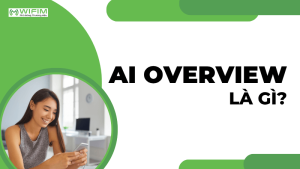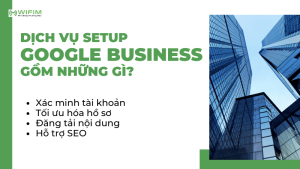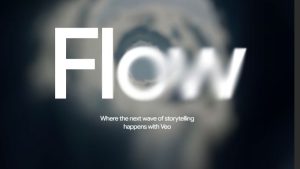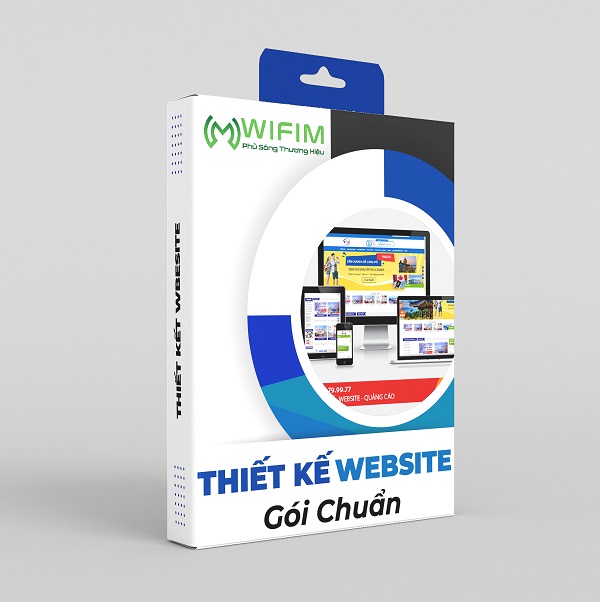Google Webmaster Tool từ lâu đã trở thành công cụ bắt buộc phải cài đặt với bất kỳ nhà quản trị website nào. Nếu bạn mới quản trị website, nếu bạn chưa cài Google Webmaster Tool. Tôi chân thành khuyên bạn hãy cài đặt ngay bây giờ. Lý do tại sao? Hãy đọc bài viết dưới đây.
1. Gooogle Webmaster Tool là gì?
Google Webmaster Tool là công cụ được Google phát triển và cho phép các nhà quảng trị website sử dụng miễn phí. Với những tính năng tỏ ra vô cùng ưu việt. Hỗ trợ đắc lực cho các admin website trong việc nắm bắt tình hình website mình đang quản trị.
2. Các tính năng của Google Webmaster Tool
Như đã nói ở trên, Google Webmaster Tool có rất nhiều tính năng để chúng ta có thể khai thác phục vụ cho việc “chăm sóc” website của mình hiệu quả.
- Khi website gặp một sự cố nào đó như lỗi thu thập thông tin hay các lỗi liên kết. Từ đó bạn có thể đưa ra được giải pháp để khắc phục các lỗi. Điều đó để giúp website của bạn không làm giảm chất lượng website trong mắt của Google.
- Khi bạn muốn biết thứ hạng của một từ khóa hay một cụm từ khóa nào đó. Bạn sẽ nghĩ đến việc tìm kiếm thủ công trên Google. Điều này thì sẽ rất mất thời gian hoặc là nghĩ đến những tiện ích hay công cụ phân tích từ khóa nào đó. Những công cụ hay tiện ích này thường là không miễn phí cho bạn. Thật may là Google Webmaster Tool có thể phân tích cho bạn một cách chính xác nhất thứ hạng của từ khóa hay cụm từ khóa đó. Thật tuyệt vời phải không?
- Ngoài ra Google Webmaster Tool còn thể hiện cho bạn thấy được tỉ lệ Click Through Rate (CTR) trong tìm kiếm tự nhiên. Từ đó bạn có thể đưa ra các biện pháp làm tăng tỉ lệ CTR cho website của bạn.
- Khi mà lập trình viên có lỡ không tạo sitemap.xml (Sơ đồ trang web) hay robot.txt cho website của bạn. Thay vì bạn phải nhờ đến họ trợ giúp thì ở Google Webmaster Tools bạn hoàn toàn có thể tự làm được việc đó để hướng các công cụ tìm kiếm tự động đến các trang mà bạn muốn.
3. Cách cài đặt Google Webmaster Tool
Bước 1: Truy cập vào Google Webmaster Tool tại đây
Đăng nhập bằng tài khoản Gmail của bạn. Sau khi đăng nhập xong bạn sẽ thấy có 2 lựa chọn:
- Miền: Lựa chọn này phù hợp với website có nhiều tên miền phụ (ví dụ tên miền chính wifim.vn, tên miền phụ là demo.wifim.vn, vip.wifim.vn,…). Bạn bắt buộc phải xác minh bằng phương thức DNS.
- Tiền tố URL: Lựa chọn này là hình thức cài đặt cũ của Google, phù hợp với các website đơn lẻ. Có nhiều phương thức để bạn xác minh.
Wifim sẽ hướng dẫn bạn cài đặt Google Webmaster Tools với tiền tố URL.
Hãy gõ địa chỉ website của bạn vào ô Tiền tố URL và nhấn vào nút “TIẾP TỤC“.
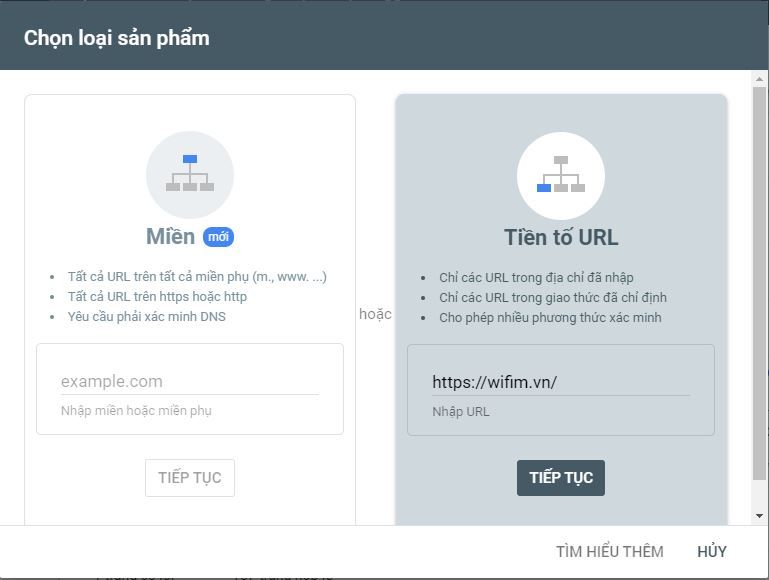
Nhập địa chỉ URL của website cần cài đặt Google Webmaster Tool
Bước 2: Xác minh website. Có nhiều cách để xác minh nhưng trong trường hợp này Wifim sẽ dùng cách sau: bạn click vào “Thẻ HTML“ và Copy đoạn thẻ meta trong khung.
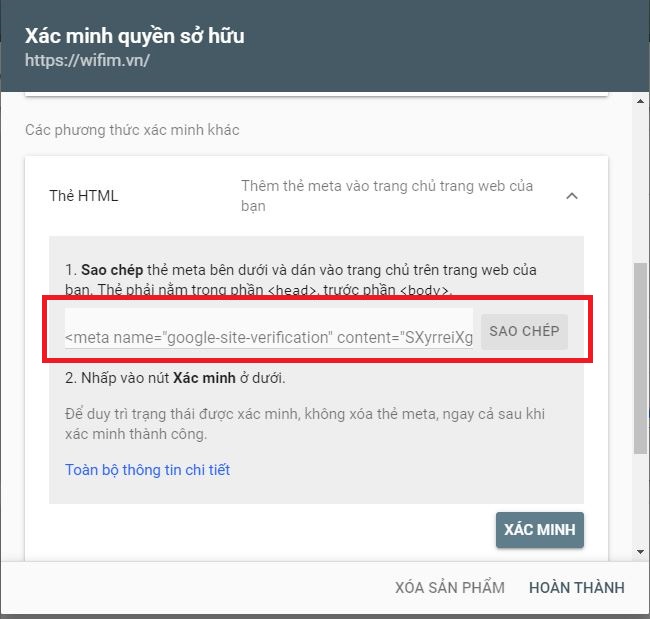
Xác minh quyền sở hữu Google Webmaster Tool bằng thẻ html
Bước 3:
– Đăng nhập vào trang quản trị website của WordPress.
– Vào Giao diện (Appearance) -> Sửa giao diện (Theme Editor)
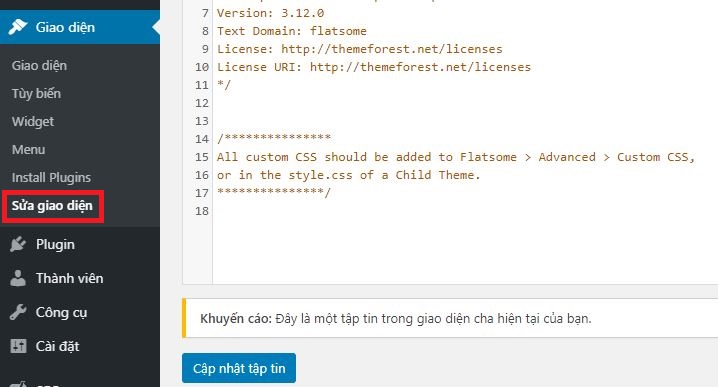
Chọn mục sửa giao diện trong quản trị admin của WordPress
– Sau đó bạn click vào Header.php
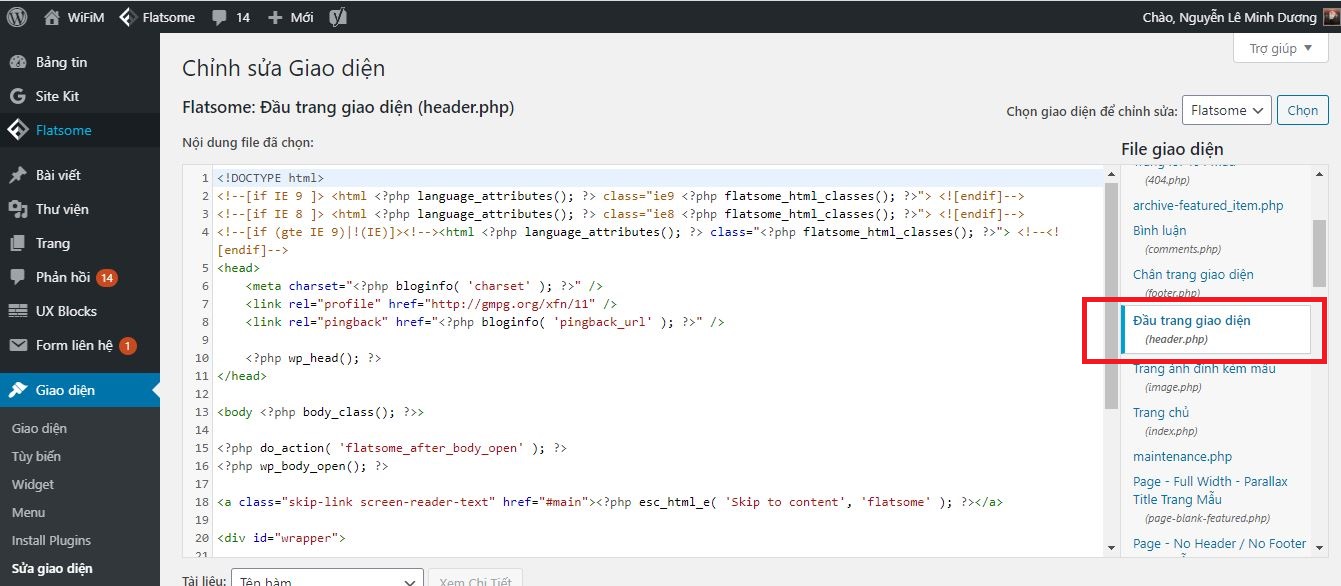
Chọn trang chỉnh sửa Header.php
Bước 4:
– Copy mã code Google Webmaster Tools ở bước 2 và paste vào trước thẻ đóng của thẻ head rồi bấm cập nhật tập tin để lưu lại
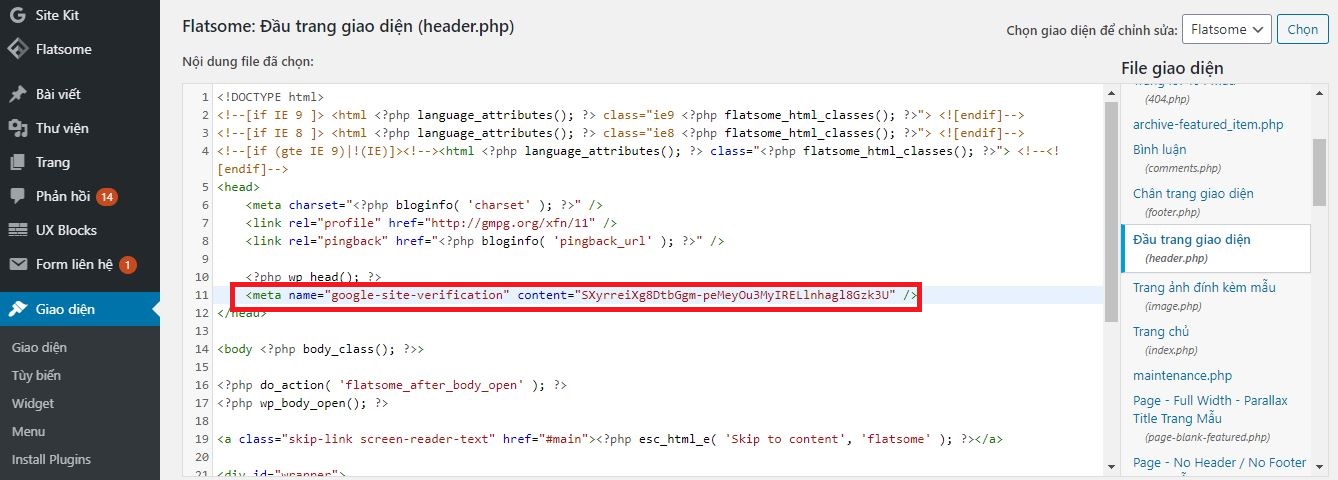
Chèn code xác minh vào trong thẻ head của website
– Sau đó bạn quay trở lại màn hình Xác minh website ở bước 2, nhấn vào nút “XÁC MINH” ở bên dưới.
– Nếu xác minh thành công nó sẽ thông báo thành công. Ngược lại, bạn sẽ quay lại kiểm tra đã thực hiện cài đặt Google Webmaster Tools cho WordPress đúng chưa.
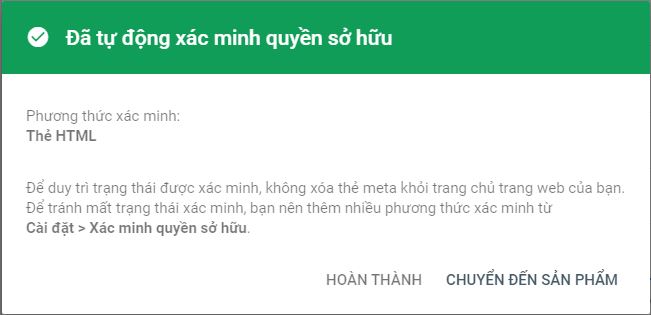
Thông báo xác minh thành công Google Webmaster Tool